Cara Screenshot Panjang di HP Android dan PC
Cara Screenshot Panjang di HP–Banyak orang yang masih bingung saat ingin mengambil gambar atau screenshot full page. Perangkat Android sebenarnya memiliki fitur untuk mengambil screenshot. Hanya saja fitur unggulan umumnya terbatas pada screenshot di layar saja.
Nah, makanya kali ini kami akan menjelaskan bagaimana cara mengambil screenshot yang panjang atau full. Jika Anda orang yang bingung mengambil screenshot panjang, simak penjelasan cara screenshot panjang di perangkat HP Android atau komputer atau laptop berikut ini.
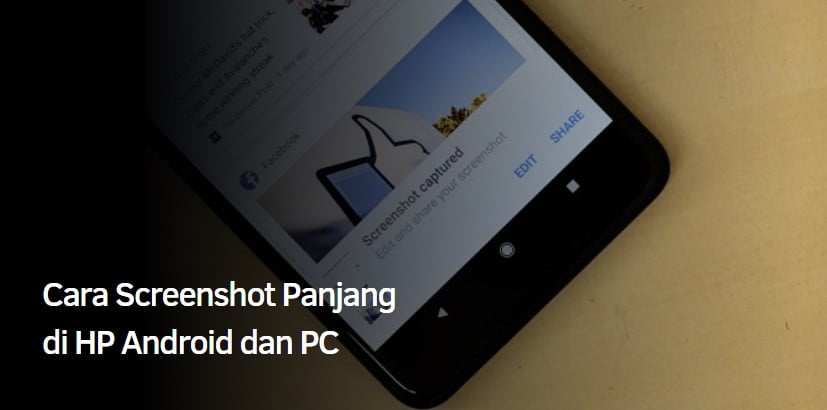
Cara Screenshot Panjang di HP Android
Untuk mengambil screenshot panjang di ponsel Android, Anda perlu menginstal aplikasi pihak ketiga atau aplikasi Google PlayStore. Anda dapat memilih aplikasi pihak ketiga untuk mengambil screenshot panjang dengan mudah di Google PlayStore. Aplikasi yang Anda butuhkan untuk mengambil tangkapan layar yang panjang adalah sebagai berikut.
1. LongShot
LongShot adalah aplikasi yang memungkinkan Anda mengambil tangkapan layar yang panjang. Dengan aplikasi ini, Anda dapat merekam panjang atau semua konten, bukan hanya yang terlihat. Hal yang menarik dari aplikasi ini adalah relatif mudah digunakan. Berikut adalah langkah-langkah untuk menggunakan aplikasi LongShot.
- Temukan dan unduh aplikasi LongShot dari Google PlayStore. Aplikasi LongShot sendiri merupakan aplikasi gratis yang bisa Anda gunakan.
- Setelah mengunduh LongShot, buka aplikasi LongShot.
- Untuk mengambil tangkapan layar yang panjang, klik tombol “Daftar Situs Web”. Nantinya browser aplikasi ini akan bertindak sebagai browser alias. Setelah itu, Anda hanya perlu memasukkan tautan atau yang akan direkam secara keseluruhan
- Misalnya, Anda dapat memasukkan “liputanberitaku.com”. Kemudian pilih artikel yang diblokir. Anda juga dapat mengambil tangkapan layar langsung di halaman beranda “Liputanberitaku.com”.
- Anda akan menemukan opsi “Gulir ke bawah”. Opsi ini memungkinkan Anda untuk mengambil tangkapan layar dari bagian yang diinginkan.
- Kemudian pilih “Finish here and take a screenshot” untuk mengambil screenshot yang panjang.
LongShot sendiri merupakan aplikasi yang memiliki beberapa fitur keren. Fitur kerennya adalah menggabungkan dua atau lebih tangkapan layar menjadi lonjong. Selain itu, ada fungsi tangkapan layar otomatis. Fitur ini bekerja dengan menggesek untuk mengambil screenshot halaman web yang panjang hanya dengan 2 klik.
2. Scroll Capture for Web
Aplikasi lain yang bisa digunakan untuk layar panjang di ponsel Android adalah Scroll Capture. Aplikasi ini cukup sederhana. Sebenarnya aplikasi ini cukup mudah digunakan.
Yang perlu Anda lakukan adalah membuka aplikasi ini dan kemudian memasukkan tautan situs web yang ingin Anda screenshot. Selanjutnya, langsung pilih screenshot di bagian tengah bawah. Semudah itu. Tertarik untuk mencobanya?
3. Web Scroll Capture
Web Scroll Capture adalah aplikasi lain untuk mengambil tangkapan layar yang panjang. Aplikasi ini juga cukup mudah digunakan. Buka saja aplikasi ini, masukkan alamat website lalu pilih screenshot yang lokasinya ada di pojok kanan bawah.
Hal yang menarik dari aplikasi ini adalah Anda dapat memilih di antara tiga opsi. Opsi pertama adalah “Unduh seluruh halaman”. Fungsi ini digunakan untuk mengunduh seluruh halaman.
Opsi kedua adalah “Simpan sebagai PDF”. Opsi ini berfungsi untuk layar dengan hasil PDF. Opsi ketiga adalah “Capture as Image”, yang menghasilkan tangkapan layar berupa gambar. Tertarik menggunakan aplikasi?
4. Long Screenshot – Full Screen Capture
Aplikasi Tangkapan Layar Panjang – Tangkapan Layar Penuh adalah aplikasi lain di Android yang memungkinkan Anda mengambil tangkapan layar yang panjang. Saat Anda membuka aplikasi, Anda akan melihat tampilan Google.com.
Tidak ada opsi untuk menentukan tautan tertentu. Jadi pertama-tama Anda harus menggunakan layanan Google untuk mengakses situs web tertentu. Tertarik dengan aplikasi ini?
Cara Screenshot Panjang di PC dan Laptop
Setelah Anda mengetahui cara mengambil screenshot panjang di Android, langkah selanjutnya adalah mengambil screenshot panjang di PC. Ada beberapa cara untuk melakukan ini untuk tangkapan layar PC. Metode apa saja yang ada? Langsung saja simak pembahasan berikut ini.
1. Memakai Firefox Quantum
Jika Anda menggunakan Firefox Quantum di komputer, Anda dapat mengambil tangkapan layar yang panjang menggunakan fitur Firefox. Unduh versi terbaru Firefox Quantum. Setelah diunduh, buka halaman web yang ingin Anda ambil tangkapan layarnya. Kemudian pilih tiga titik seperti yang ditunjukkan pada gambar berikut.
Akan muncul beberapa pilihan, pilih “Ambil screenshot”.
Pilih “Simpan Halaman Penuh” untuk mengambil tangkapan layar penuh.
Anda juga dapat memilih opsi “simpan yang terlihat” untuk merekam hanya layar yang muncul. Cukup mudah bukan?
2. Memakai Opera Browser
Jika Anda menggunakan Opera Browser, Anda juga dapat dengan mudah mengambil tangkapan layar. Caranya adalah pertama buka halaman web yang berisi screenshot. Kemudian buka menu dengan mengklik logo Opera di pojok kanan atas.
Pilih “Snapshot”. Kemudian pilih “Rekam dalam layar penuh”.
Anda juga dapat memilih opsi “Simpan halaman sebagai PDF”, yang memungkinkan Anda menyimpan halaman web dalam format PDF.
3. Menginstal Extension di Google Chrome
Google Chrome juga memungkinkan Anda mengambil tangkapan layar yang panjang. Namun, tidak ada fitur atau opsi khusus untuk mengambil tangkapan layar seperti Firefox dan Opera. Untuk Google Chrome, Anda perlu menginstal ekstensi untuk mengambil tangkapan layar yang panjang atau penuh. Plugin yang harus diinstal adalah sebagai berikut.
Scrn.li – Screenshot Tool and Editor
Plugin ini adalah plugin yang memungkinkan Anda mengambil tangkapan layar yang panjang. Anda dapat memilih “Halaman Penuh” untuk gambar layar penuh. Anda juga dapat memilih opsi “Halaman terlihat” hanya untuk tangkapan layar yang terlihat.
Opsi “Area Terpilih” hanya tersedia untuk sebagian layar. Sedangkan “Browser Window” adalah opsi yang memungkinkan ekstensi ini mengambil screenshot dari seluruh browser Windows.
Untuk mengunduh seluruh halaman, pilih juga opsi “Unduh halaman penuh”. Sementara opsi “Tambah Gambar” memungkinkan plug-in untuk mengedit gambar di komputer Anda.
FireShot
Plugin kedua yang dapat Anda instal untuk mengambil tangkapan layar yang panjang adalah Fireshot. Plugin ini dapat menangkap semua atau sebagian dari gambar. Menariknya, screenshot bisa dipilih dalam format gambar PNG atau JPG.
Nimbus Screenshot & Screen Video Recorder
Nimbus Screenshot & Screen Video Recorder adalah ekstensi lain yang dapat Anda instal di Google Chrome untuk merekam layar panjang atau penuh. Anda dapat langsung mengedit tangkapan layar dengan plugin ini.
Menariknya, plug-in ini memungkinkan perekaman layar, juga dikenal sebagai perekam video layar. Hanya tampilan web yang diambil, bukan seluruh layar desktop Windows. Karena fitur ini, ekstensi Nimbus ini memiliki ukuran file yang relatif besar.
Demikian penjelasan tentang cara mengambil screenshot panjang di hp android, komputer atau laptop. Semoga informasi ini membantu yang belum tahu cara mengambil screenshot panjang di HP Android atau PC.